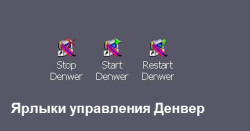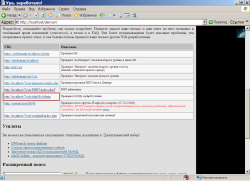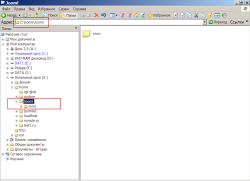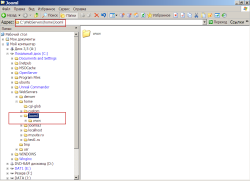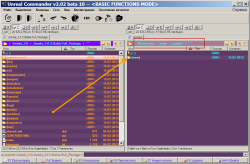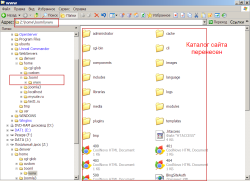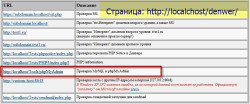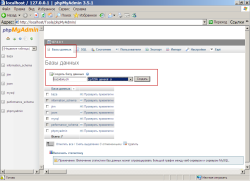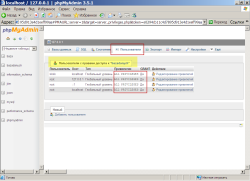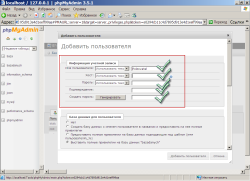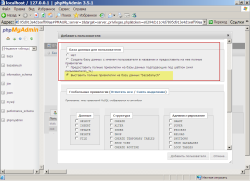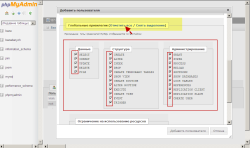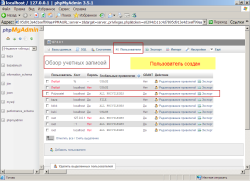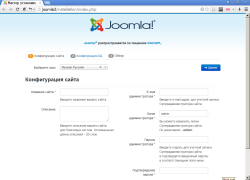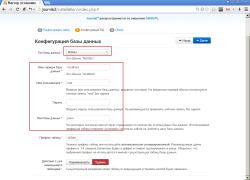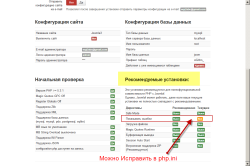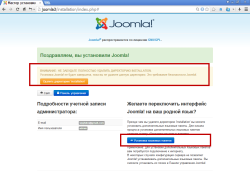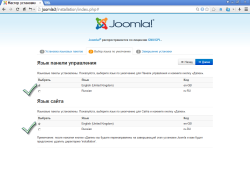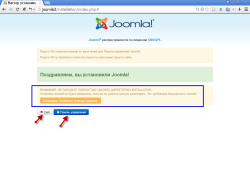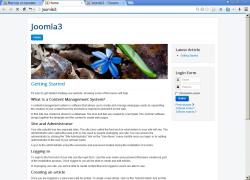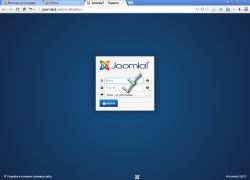Локальный сервер Денвер, готовая сборка локального сервера WAMP (Windows+Apache+MySQL+PHP) Российского производства.
Содержание:
- Создание сайта Joomla на локальном компьютере;
- Установка и настройка Денвер;
- Где скачать Joomla;
- Создать на Денвер домен;
- Загрузить папки Joomla на Денвер;
- Создать базу данных на Денвер в phpMyAdmin;
- Мастер установки Joomla.
Создание сайта Joomla на локальном компьютере
Создание сайта Joomla на локальном компьютере без выхода в интернет это распространенная практика веб-мастеров. Это позволяет бесплатно работать над проектом и только после его готовности переносить на платный хостинг. Сайт, созданный таким образом, называется локальным. Для создания локального сайта нужно установить на локальную машину, специальный набор программных продуктов. Это так называемая платформа, которую после установки называют локальным сервером.
Платформы для динамичного локального сайта состоят из трех основных продуктов :
- Сервера HTTP,
- Системы управления базами данных,
- Языка программирования.
Все они собираются для связанной работы и специально для работы в определенных операционных системах. Есть платформы, работающие только под Windows, есть только под Linux, есть под OC МАС. Правда есть и универсальные кроссплатформы.
Наиболее распространены платформы, состоящие из
- сервера HTTP Apache,
- системы управления базами данных (MySQ через phpMyAdmin),
- языка программирования (PHP).
Для Windows такие платформы называют WAMP. Для OC Linux, называются LAMP. Названия таких платформ представляют акронимы входящих в ее состав компонентов, например, WAMP (windows+apache+MySQL+php).
Одной из готовых платформ для создания локального сайт, является готовая сборка Денвер. Это Российский продукт, имеющий свои особенности, но исторически завоевавший много пользователей. Есть у Денвер и достоинства и недостатки, не о них речь. Отмечу только, что задачи по созданию локального сайт Денвер решает, а проблемы в его работе позволяет решить богатый форумный материал по Денвер, скопившейся в сети.
Начинается установка Joomla на локальный сервер Денвер, конечно же, с установки самого набора на свой компьютер.
Установка и настройка Денвер
Для установки, возьмите последнюю версию Денвер на сайте разработчика www.denwer.ru/. В состав последней версии входит PHP 5.3.13, что просто необходимо для установки Joomla 3, только эти требования уже минимальны.
Установка Денвер хорошо описан на официальном сайте, и дублировать его, считаю лишним. Остановлюсь на некоторых нюансах.
- Для работы Денвер необходимо, чтобы компьютер «видел» адрес 127.0.0.1.Проверка: введите [ping:127.0.0.1] в "Пуск ->Выполнить" Windows;
- Скачать Денвер удастся только после регистрации;
- Денвер создает виртуальный диск для работы. Имя диска задаете вы при установке. В примере виртуальный диск [Z];
- Папка с установленным локальным сервером Денвер называется WebSerwers,и она лежит на системном диске [C];
- Файл конфигурации phpДенвер находится по адресу: [C\:WebServers\home\localhost\www\Tools\phpmyadmin\config.inc.php]
- Файл настройки phpДенвер находится по адресу: [C:\WebServers\usr\local\php5], это файл php.ini
- Управляют запуском Денвер три ярлыка Start,Stopи Restart. Программы управления Денвер находятся по адресу: [C:\WebServers\denwer\RunMy (Stop,Restart)]
- Все служебные программы, проще вызывать со страницы Денвер «Ура, заработало!». Для ее вызова введите в адресную строку [httр//localhost];
- По умолчанию Денвер назначает пользователя [root] с пустым паролем для авторизации.
Будем считать, что Денвер установлен и работает.
Переходим к установке Joomla. Установка Joomla на локальный сервер Денвер включает следующие этапы.
- Скачать дистрибутив Joomla;
- Создать на Денвер домен, он же хостинг, и папку для сайта;
- Установить папки Joomlaна Денвер;
- Создать базу данных на Денвер в phpMyAdmin;
- Инсталлировать Joomla из окна браузера в локальной сети.
Скачать дистрибутив Joomla
Дистрибутив Joomla возьмите отсюда. Это официальный сайт Joomla. Для примера я взял Joomla версии 3.0. На Денвер можно установить любую версию Joomla.
Создать на Денвер домен, он же хостинг, и папку для сайта
Как и любой другой сайт, локальный сайт должен иметь свое имя (Домен). Домен локальному сайту нужен для идентификации сайта внутри локальной сети. К интернет этот домен не имеет никакого отношения.
Чтобы создать домен локального сайта, а это и одновременно создание хостинга для локального сайта, нужно создать папку в с латинским названием, в директории [Z:\WebServer\home]. Пусть это будет папка [joomla3]. В этой папке нужно создать папку [www] ,она нужна для хранения папок и файлов CMS Joomla и будущего сайта.
Итак, хостинг и каталог локального сайта созданы. В примере это [Z:\home\joomla3\www].
Перегрузите Денвер.Теперь \joomla3\www можно наблюдать и в папке [C:\WebServers\home\]
Загрузить папки Joomla на Денвер
Здесь понадобится распакованный архив скачанного дистрибутива Joomla.Все его содержание нужно перекачать в папку [Z:\home\joomla3\www]. Для этого FTP не нужен. Закачку произведите напрямую или через Commander.

Создать базу данных на Денвер в phpMyAdmin
Переходим к созданию базы данных для локального сайта. Для этого нужно войти в phpMyAdmin Денвер. В адресной строке браузера введите [httр://localhost]. Переходом откроется страница Денвер, на которой вы найдете таблицу со ссылками – подсказками. Для входа в phpMyAdmin воспользуйтесь ссылкой: [httр://localhost/Tools/phpMyAdmin].
Авторизация в phpMyAdmin не нужна. По умолчанию логин: [root]. Пароль: пустой.
База данных любого сайта должна иметь: Имя; Пользователя; Пароль для авторизации; и хост, на котором она находится.
Для создания БД откройте вкладку «Базы данных». Дайте базе Имя (любое). Сравнение можно не выбирать, она задастся по умолчанию utf8_general_ci.
После создания базы данных нужно создать пользователя.
В принципе, пользователь уже создан. Это [root] с пустым паролем. Можно оставить так, и не создавать нового пользователя. Но я нового пользователя создам. Это не сложно. Пользователь должен иметь Имя и все привилегии в управлении БД. Также нужно задать пароль.
Откройте вкладку «Базы данных». В строке созданной БД нажмите «Проверить привилегии», в следующем окне «Новый пользователь».
Задайте имя пользователя, пароль авторизации и выберите все привилегии для работ с БД.
База данных с пользователем создана.
Мастер установки Joomla
Переходим к инсталляции Joomla. Запускаем Денвер.
Из адресной строки браузера запускаем «Мастер установки Joomla».Для этого в адресную строку введите [http://Созданый_домен/index.php]. В примере: [httр://Joomla3/index.php]. Открывается первая страница «Мастера…». Далее по пунктам «Мастера установки Joomla» с листанием кнопками «Назад» и «Вперед».
1.Конфигурация сайта
Логин и пароль админа. нужно запомнить.
2. Конфигурация базы данных
В конфигурации БД вписываем данные БД созданной чуть выше.
3.Обзор
При желании можно установить Демо-данные, это пример готового сайта.
Языковой пакет joomla теперь можно установить из "Мастера установки ...".
Если решили установить языковой пакет отсюда, пока, не удаляйте папку "Installition".
На последнем этапе удалите папку [Installation] из окна инсталлятора или вручную из папки [Z:\localhost\home\Ваш_домен\www\Installation].
Все Установка Joomla на локальный сервер Денвер завершена.
При включеном Денвер, локальный сайт открывается по адресу: [httр://Ваш-домен]
Административная панель сайта joomla открывается по адресу: [httр://Ваш-домен/administrator/index.php]
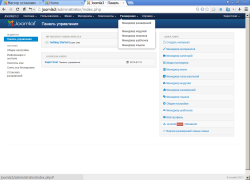
В общем, Установка Joomla на локальный сервер Денвер в принципе не отличается от установки joomla на платный хостинг. О чем можно прочитать в других статьях сайта:
©Joomla-abc.ru
Статьи близкие по теме
- 10 лучших WAMP платформ для CMS Joomla под Windows, урок 3
- 12 Правил оптимизации Joomla сайта, урок 28
- 2 программы FTP клиент для создания Joomla сайта – FilleZilla, WinSCP, урок 4
- 33 первых расширения Joomla сайта — плагины и компоненты для расширения функционала сайта, урок 29
- 5 Программ для работы с изображениями Joomla, урок 6
- Favicon сайта Joomla – как создать и установить favicon на сайт Joomla, урок 13
- Joomla модуль Обёртка (Wrapper)
- Joomla на XAMPP — управление Joomla в автономном режиме на локальной машине, урок 7
- reCAPTCHA версия 2.0 на сайте Joomla — капча на Joomla сайте
- URL Joomla: SEF, ЧПУ, убрать index урок 59
Похожие статьи
Шаги переноса сайта на новый хостин...
Установка и перенос сайта на хостинг – процесс, состоящий из нескольких эта...
Требования к хостингу для Joomla
Если вы решили использовать для создания своего сайта систему управления са...
Доменное имя для сайта — Как выбрат...
Доменное имя это имя создаваемого вами сайта, по которому поисковые системы...
VDS сервер для Joomla
В этой статье хочу познакомить вас с интернет технологией VDS– виртуальный ...
Перенос сайта Joomla на другой хост...
Перенос сайта Joomla на другой хостинг под силу любому пользователю интерне...
Привязка доменного имени к DNS-серв...
Для создания сайта нужно уникальное доменное имя. Доменное имя или проще до...